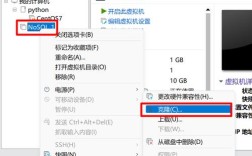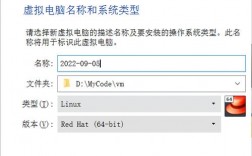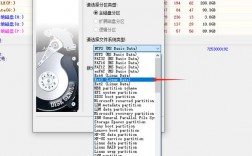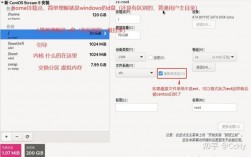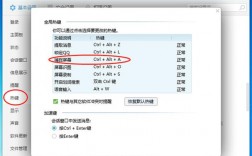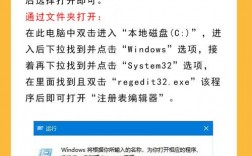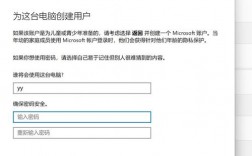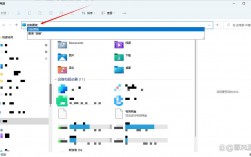查看Windows版本的方法有多种,以下是一些常见且有效的方法:
1、通过「设置」应用程序查看 Windows 版本
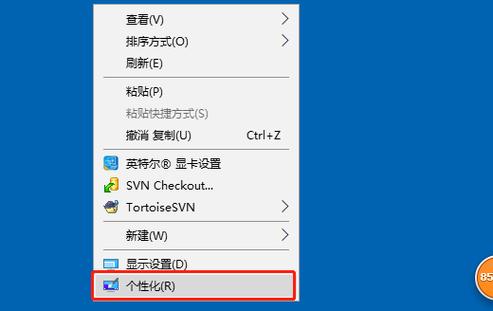
步骤
1. 使用 Windows + I 快捷键打开「设置」。
2. 点击左侧面板中的「系统」。
3. 点击右侧的「系统信息」选项。
4. 在右侧的「Windows 规格」部分可以看到当前 Windows 版本的详细信息。
优点:操作简单直观,无需记住任何命令。
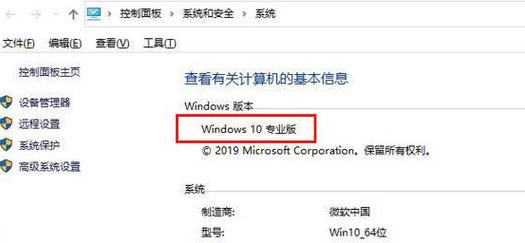
缺点:需要逐步点击,不如直接输入命令快捷。
2、通过「运行」命令查看 Windows 版本
步骤
1. 使用 Windows + R 快捷键打开「运行」。
2. 输入 winver 命令,然后按 Enter。
3. 您将在弹出的「Windows」窗口中找到 Windows 主要版本和其他详细信息。
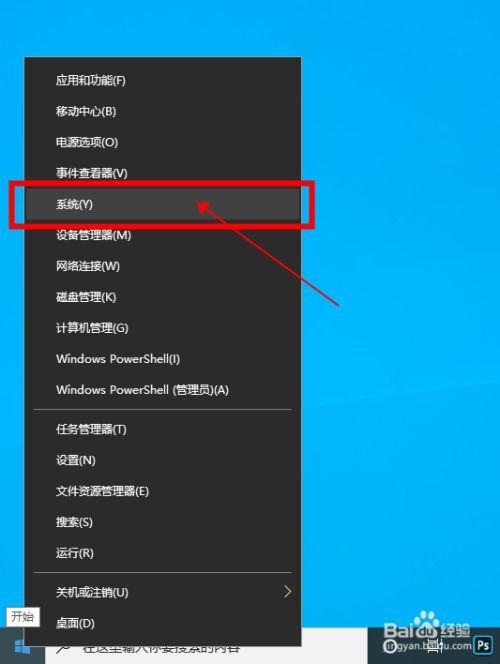
优点:快速便捷,适合熟悉键盘操作的用户。
缺点:需要记住特定的命令。
3、通过「命令提示符」显示 Windows 版本
步骤
1. 在开始菜单中搜索 cmd。
2. 选择「以管理员身份运行」打开「命令提示符」。
3. 输入 ver 命令并按 Enter,将显示版本详细信息。
优点:可以获取详细的版本号,包括构建号等。
缺点:需要一定的计算机基础,对普通用户可能稍显复杂。
4、使用「系统信息」工具查看 Windows 版本
步骤
1. 使用 Windows + R 快捷键打开「运行」。
2. 输入 msinfo32 命令并按 Enter,打开「系统信息」工具。
3. 在右侧的窗格中可以看到 Windows 版本的详细信息。
优点:提供全面的系统信息,不仅限于版本号。
缺点:界面较为复杂,信息量大,可能需要筛选。
5、通过注册表查看 Windows 版本
步骤
1. 使用 Windows + R 快捷键打开「运行」。
2. 输入 regedit 命令并按 Enter,打开「注册表编辑器」。
3. 导航到 HKEY_LOCAL_MACHINE\SOFTWARE\Microsoft\Windows NT\CurrentVersion。
4. 在右侧窗格中可以看到详细的版本号。
优点:可以获取非常详细的版本信息。
缺点:操作复杂,风险较高,误操作可能导致系统问题。
6、通过右键点击「此电脑」查看版本信息
步骤
1. 在桌面上右键点击「此电脑」图标。
2. 选择「属性」。
3. 在打开的窗口中可以看到 Windows 版本信息。
优点:操作简单,直观。
缺点:信息较少,不如其他方法详细。
7、通过 PowerShell 查看 Windows 版本
步骤
1. 在开始菜单中搜索 PowerShell。
2. 选择「以管理员身份运行」打开 PowerShell。
3. 输入 GetWindowsEdition online 命令并按 Enter,将显示当前 Windows 版本。
优点:可以直接看到版本类型(如家庭版、专业版)。
缺点:需要记住特定命令,对普通用户可能不太友好。
8、通过「系统信息」应用查看 Windows 版本
步骤
1. 在开始菜单中搜索「系统信息」。
2. 点击打开「系统信息」。
3. 在「软件环境」部分可以找到 Windows 版本信息。
优点:信息全面,易于查找。
缺点:界面较为复杂,信息量较大。
为了更好地理解和使用这些方法,可以参考以下表格:
| 方法 | 步骤 | 优点 | 缺点 |
| 设置应用 | 1. Windows + I > 系统 > 系统信息 | 操作简单直观 | 需要逐步点击 |
| 运行命令 | 1. Windows + R > 输入 winver > Enter | 快速便捷 | 需要记住命令 |
| 命令提示符 | 1. 搜索 cmd > 以管理员身份运行 > 输入 ver > Enter | 获取详细版本号 | 需要计算机基础 |
| 系统信息工具 | 1. Windows + R > 输入 msinfo32 > Enter | 提供全面系统信息 | 界面复杂,信息量大 |
| 注册表 | 1. Windows + R > 输入 regedit > HKEY...\CurrentVersion | 获取非常详细的版本信息 | 操作复杂,风险高 |
| 此电脑右键属性 | 1. 右键点击「此电脑」> 属性 | 操作简单,直观 | 信息较少 |
| PowerShell | 1. 搜索 PowerShell > 以管理员身份运行 > 输入命令 | 直接看到版本类型 | 需要记住命令 |
| 系统信息应用 | 1. 搜索「系统信息」> 打开 | 信息全面,易于查找 | 界面复杂,信息量大 |
相关问答FAQs
1、如何查看 Windows 的版本是否为正式版?
回答: 如果通过 winver 命令查看的版本信息中没有出现 preView、beta、dev、canary 等字样,则说明是正式版,如果显示的是 “Windows 10 Home”,则表示是正式版。
2、如何查看 Windows 系统的位数类型(32位或64位)?
回答: 可以通过以下几种方法查看:
方法一:在「设置」>「系统」>「中查看“设备规格”部分的“产品 ID”,如果是以“003”开头的字段,则为64位;以“002”开头的字段,则为32位。
方法二:在命令提示符中输入systeminfo 命令,然后查找“系统类型”字段,如果是 x64,则为64位;如果是 x86,则为32位。
方法三:通过任务管理器查看,按下 Ctrl + Shift + Esc 打开任务管理器,点击“性能”选项卡,在右下角可以看到系统类型(32位或64位)。